环境:
主机安装 windows7
虚拟机软件 virtual box
虚拟机中 安装ubuntu10.04
当在虚拟机中安装了ubuntu以后,发现无法把虚拟机中的文件弄出来。
对于初学者来说,以下方法可以参考:
1、直接打开浏览器,通过网络上传到某个地方,比如网盘,邮件附件,只要虚拟机内部能够上网就可以了。
2、用vritual box 提供的工具。
3、安装samba服务器(这个等熟悉了再说)。
本文介绍 vritual box的增强工具,图文介绍:
一、安装增强工具
鼠标图形界面操作
1、设备->安装增强功能
这时候会在桌面上新增图标
2:双击打开光盘,并双击 autorun.sh
3、点击run 并输入密码 确认
4、会进入安装阶段
直到安装完毕,回车退出窗口
命令操作
能用鼠标点击完成的操作也能通过命令进行操作
1、与上面一样,依然是点击 设备->安装增强功能
2、打开终端,这时候在/media 目录下面会多出一个 vobxaddtions的文件夹

3、进入该目录并且执行 autorun.sh
4、输入密码进入安装步骤,同上面第4步一样,直到安装完毕
二、配置共享文件夹
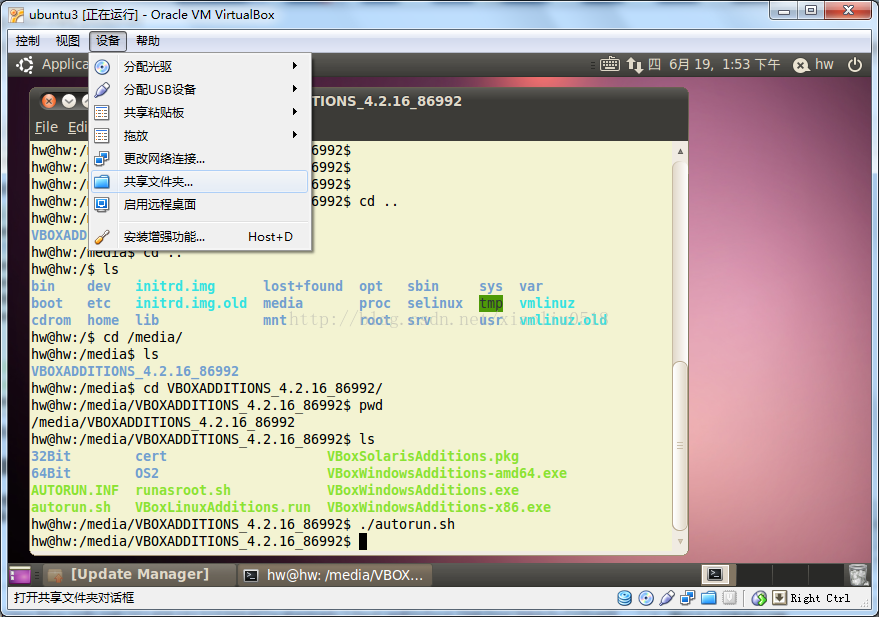
2、打开以后点击 下面箭头所指+号 添加共享文件夹
3、在windows选择路径
比如 我的是在windows D盘下的share文件夹,这个文件夹就是与linux共享的文件夹,windows放在这个文件夹里的东西,linux也能看到
4、在linux配置路径
(1)在linux某个目录下建立文件夹
比如 主目录下 建立一个文件夹 share_windows

查看确认建立成功
(2)挂载: 把linux下的share_windows 文件夹 与 windows下的share文件夹联系起来
命令如下: sudo mount -t vboxsf windows共享文件夹名称 linux文件夹路径
windows共享文件夹的名称就是前面这里设置的:
以我的为例子
这时候 共享文件夹就建立好了。
注意每次重启虚拟机中的linux以后都要重新 mount .
如果不想每次重启linux都手动挂载的话,配置自动挂载,修改文件/etc/fstab
修改这个文件需要root权限
sudo gedit /etc/fstab
在这个文件中最后添加以下文字:
三:使用
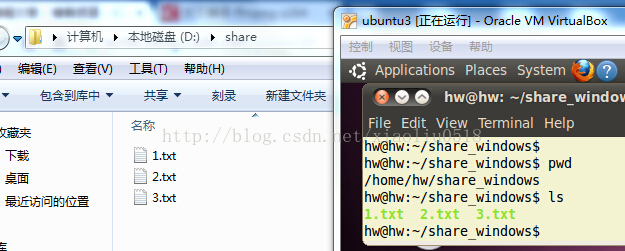
以上操作涉及到的命令自己查一查到底是干什么,不要傻瓜式的跟着一步步做,不然下一次又不知道怎么弄了。










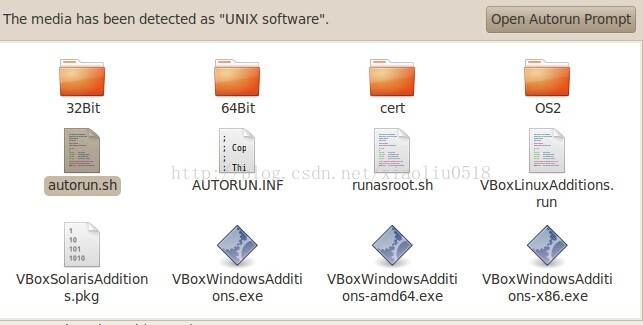

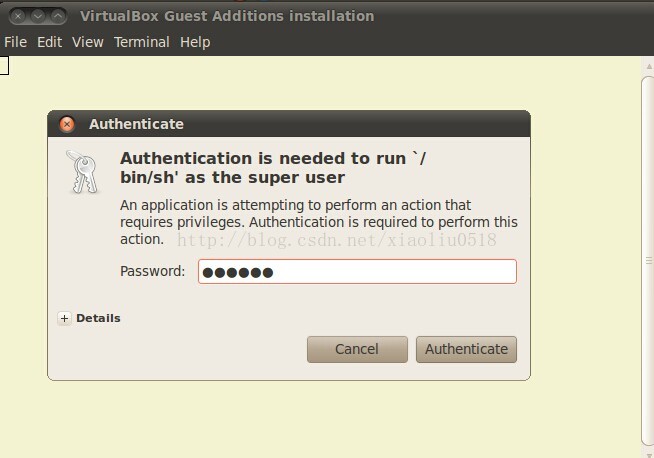
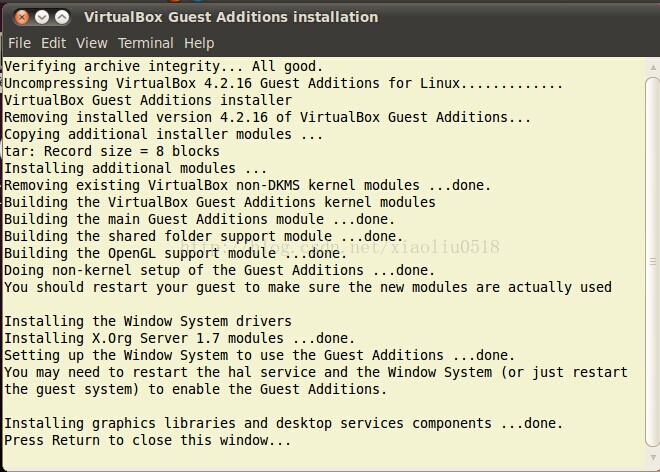
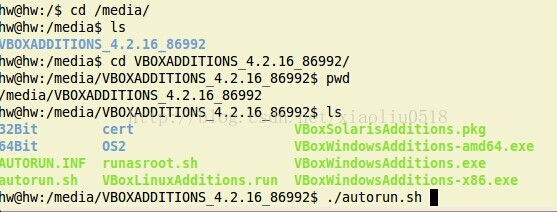

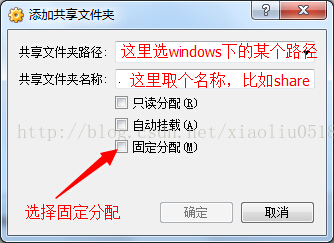
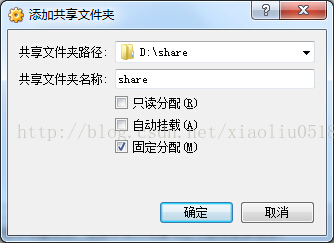


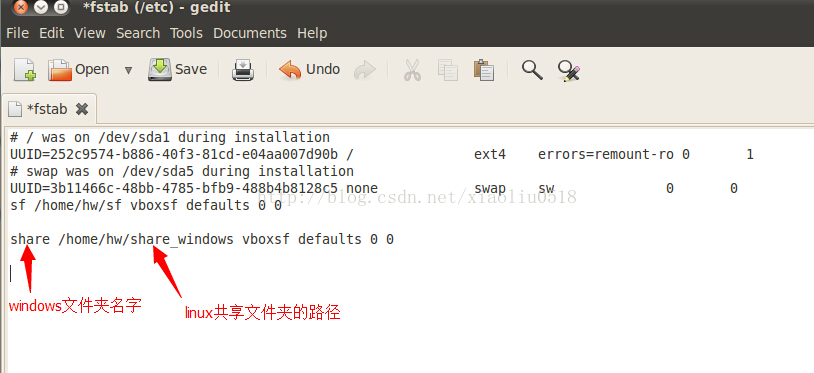














 804
804

 被折叠的 条评论
为什么被折叠?
被折叠的 条评论
为什么被折叠?








